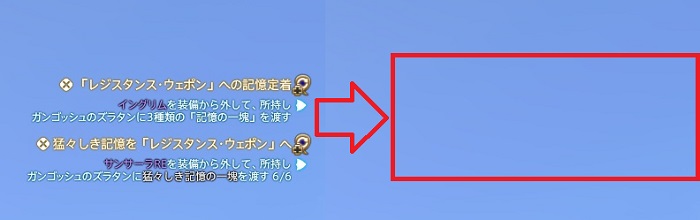
常に表示させておいてもイイのでは? っと思われますが、高難易度コンテンツなどに突入した場合、この「目的リスト/コンテンツ情報」にクエストなどが表示されていると邪魔だったります。
設定は簡単で「チェック」ひとつでコンテンツ中は自動的に「目的リスト(クエスト)」を非表示にでき、視野を広くすることができます。
また、クエストを受注したがクエストはあとで進めたい場合や、コンプリート済みであるが報告はあとでしたい、そんなときは「目的リスト」に表示されているクエストを優先表示や個別に非表示することもできます。
クエストの破棄の手順も合わせて解説したいと思います。
コンテンツ中に「目的リスト(クエスト)」を自動的に非表示にする手順
「キャラクターコンフィグ」→「ユーザーインターフェース設定」→「HUD」の中にある「インスタンスコンテンツ中は目的リストを非表示にする」にチェックを入れる。

これでコンテンツに突入した際に自動的に「クエスト」が非表示になります。
クエストを優先表示/非表示の手順
手順は簡単で「デフォルト(表示)」→「優先表示」→「非表示」の順に切り替えることができます。
コンテンツ情報にある「ジャーナル」を開きます。
手順
赤枠を選択することで切り替えることができます。
「□」を選択すると「■」になる。
■=優先表示(5件)
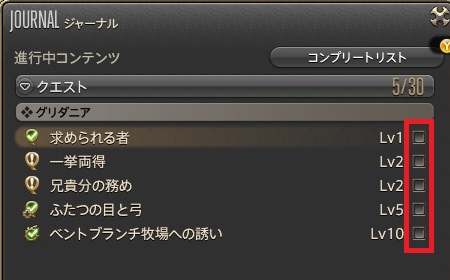
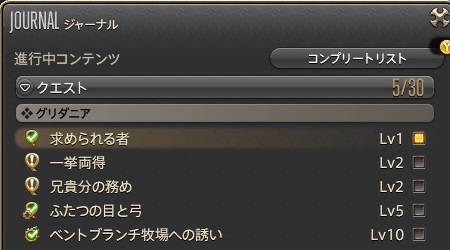
「■」を選択すると「禁止マーク(🚫)」になる。
禁止マーク(🚫)=非表示
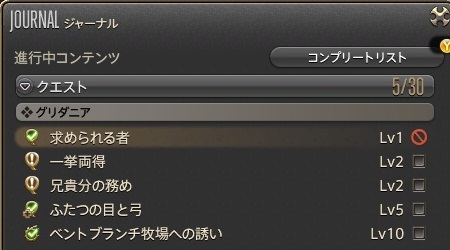
これだけで切り替えることができます。
表示させたい場合は、同じ手順をするこで表示に戻すことができます。
オススメしない「一括非表示」
「HUDレイアウト変更」から「目的リスト/コンテンツ情報」で一括で非表示にできますが、コンテンツの残り時間や目的が表示されなくなるのでオススメしません。


受注した「クエスト」の破棄手順
クエストの上限はメインクエスト合わせ30件まで受注することができます。
ですので31件目のクエストを受注することができません。
他のクエストを「コンプリートさせ件数を減らす」か「クエストを破棄する」かのどちらかになります。
破棄するケースは稀なこととは思いますが、クエストの削除の手順も解説します。
手順
コンテンツ情報にある「ジャーナル」を開きます。
①不要なクエストを選択します。
②右下の「破棄」を選択します。

確認ウィンドウが表示されるので選択し、クエストを破棄します。
※特殊条件であるクエストを破棄する場合、要注意、要確認
※※一部のクエストは破棄できないものもあります

コメント